
Kết hợp hoặc chia tách hình trong Pages trên iPhone
Bạn có thể tạo hình mới bằng cách kết hợp một hình với một hình khác. Ví dụ: nếu bạn muốn tạo một hình trông giống hình trái tim, bạn có thể sử dụng ba hình—một hình thoi và hai hình tròn—và kết hợp chúng thành một hình duy nhất. Bạn cũng có thể trừ bớt hình khỏi những hình khác hoặc xóa khu vực chồng chéo giữa hai hình.
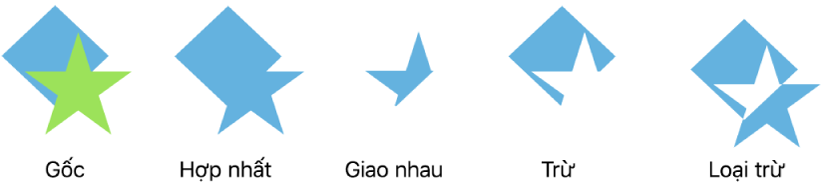
Bạn có thể chia hình ghép – bất kỳ hình nào có nhiều phần – thành các thành phần để tạo các hình mới. Các ví dụ về hình ghép là giày đế mềm (phần trên và đế giày), hoa sen (các cánh) và xe bán tải (bánh xe, cabin, v.v.). Trong thư viện hình, không có dấu hiệu nào cho biết rằng một hình là hình ghép, nhưng hầu hết các hình ghép đều có dạng phức tạp.
Khi bạn tách một hình ghép thành các phần, bạn có thể sửa từng phần giống như với bất kỳ hình nào khác. Bạn có thể sử dụng chúng như các hình mới độc lập, sắp xếp lại chúng thành các hình mới và xóa các hình bạn không muốn.
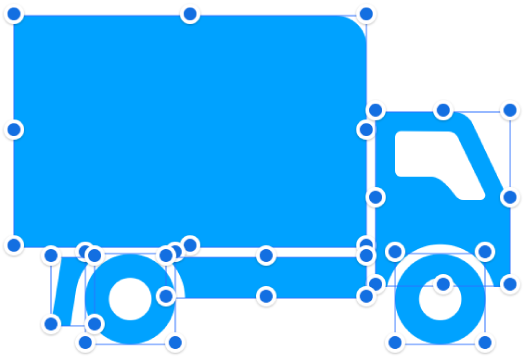
Kết hợp các hình để tạo hình mới
Chạm và giữ hình đầu tiên, sau đó chạm vào các hình khác mà bạn muốn kết hợp.
Chạm vào
 , sau đó chạm vào Sắp xếp.
, sau đó chạm vào Sắp xếp.Chạm vào một nút bên dưới Kết hợp các hình (nếu bạn không thấy Kết hợp các hình, hãy vuốt lên từ dưới cùng của các điều khiển):
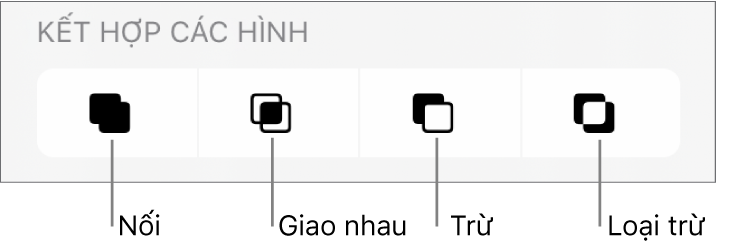
Hợp nhất: Kết hợp các hình được chọn thành một hình duy nhất.
Giao nhau: Tạo một hình từ khu vực chồng chéo.
Trừ: Xóa hình chồng lên phía trên một hình khác. Nếu cần thiết, hãy di chuyển hình bạn muốn được xóa lên trên cùng của chồng. Để tìm hiểu thêm về cách tạo lớp cho các đối tượng, hãy xem Xếp lớp, nhóm và khóa đối tượng.
Loại trừ: Tạo một hình loại trừ khu vực chồng chéo giữa các hình.
Tách rời hình ghép
Chạm vào hình ghép để chọn hình ghép đó.
Chạm vào
 , chạm vào Sắp xếp, sau đó chạm vào Phân tách.
, chạm vào Sắp xếp, sau đó chạm vào Phân tách.Các bộ điều khiển chọn màu lam xuất hiện trên các phần của hình có thể sửa được.
Nếu Phân tách không xuất hiện trong menu, hình bạn đã chọn không phải là hình ghép.
Bạn cũng có thể đặt đối tượng vào trong dòng bên trong hộp văn bản hoặc hình.